Tempo-Event-Editor
Im Tempo-Event-Editor können Sie ausgewählte Events auf der Tempospur bearbeiten.
-
Um den Tempo-Event-Editor zu öffnen, aktivieren Sie das Objektauswahl-Werkzeug und ziehen Sie ein Auswahlrechteck auf der Tempospur.
Der Tempo-Event-Editor bietet die folgenden Smart-Controls für bestimmte Bearbeitungsmodi:
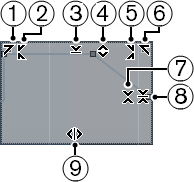
-
Links neigen
Wenn Sie in die obere linke Ecke des Editors klicken, können Sie den linken Teil der Kurve neigen. So können Sie die Event-Werte am Anfang der Kurve nach oben oder unten neigen.
-
Links komprimieren
Wenn Sie bei gedrückter Alt-Taste in die obere linke Ecke des Editors klicken, können Sie den linken Teil der Kurve komprimieren expandieren. So können Sie die Event-Werte am Anfang der Kurve komprimieren oder expandieren.
-
Vertikal skalieren
Wenn Sie in die Mitte des oberen Rands des Editors klicken, können Sie die Kurve vertikal skalieren. So können Sie die Event-Werte der Kurve prozentual anheben oder absenken.
-
Vertikal verschieben
Wenn Sie auf den oberen Rand des Editors klicken, können Sie die gesamte Kurve vertikal verschieben. So können Sie die Event-Werte der Kurve anheben oder absenken.
-
Rechts komprimieren
Wenn Sie bei gedrückter Alt-Taste in die obere rechte Ecke des Editors klicken, können Sie den rechten Teil der Kurve komprimieren oder expandieren. So können Sie die Event-Werte am Ende der Kurve komprimieren oder expandieren.
-
Rechts neigen
Wenn Sie in die obere rechte Ecke des Editors klicken, können Sie den rechten Teil der Kurve neigen. So können Sie die Event-Werte am Ende der Kurve nach oben oder unten neigen.
-
Um relativen Mittelpunkt skalieren
Wenn Sie bei gedrückter Alt-Taste in die Mitte des rechten Rands des Editors klicken, können Sie die Kurve relativ zu ihrem Mittelpunkt skalieren. So können Sie die Event-Werte horizontal um die Mitte des Editors anheben oder absenken.
-
Um absoluten Mittelpunkt skalieren
Wenn Sie in die Mitte des rechten Rands des Editors klicken, können Sie die Kurve absolut zu ihrem Mittelpunkt skalieren. So können Sie die Event-Werte horizontal um die Mitte des Editors anheben oder absenken.
-
Datenkurve dehnen
Wenn Sie auf den unteren Rand des Editors klicken, können Sie die Kurve horizontal dehnen. So können Sie die Event-Werte der Kurve nach links oder rechts verschieben.